您可以使用手繪多邊形圖案和徒手畫工具,在 Office 中繪製圖形。
您可以使用編輯端點來自定義標準圖案的外觀。
附註: 如需使用線條連接圖形的相關信息,請參閱 繪製或刪除線條或連接器。
繪製手繪多邊形圖案
-
在 [插入] 索引標籤的 [圖例] 群組中,按一下 [圖案]。
![[插入圖案] 按鈕](https://support.content.office.net/zh-tw/media/e002b6aa-91be-435c-a1dc-560f667108d9.png)
-
在 [ 行數] 底下,執行下列其中一項操作:
-
若要繪製同時具有弧形和直線段的圖形,請按兩下 [手繪多邊形

-
若要繪製看起來像是使用手寫筆繪製的圖形,或是建立平滑曲線,請按兩下 [ 徒手畫

-
-
按兩下檔中的任何位置,然後拖曳以繪圖。
若要使用 [手繪多邊形] 工具繪製直線段,請按兩下其中一個位置,將指標移到不同的位置,然後再按一次;若要繪製弧線,請在拖曳以繪圖時,持續按住滑鼠按鈕。
-
若要完成圖形繪製,請執行下列其中一項操作:
-
若要讓圖案保持可編輯的狀態,請隨時按兩下滑鼠。
-
若要使圖案成為封閉的形狀,請按一下接近起點的位置。
-
編輯圖案中的端點
您可以編輯大部分圖形的端點。 例如,當您需要向右傾斜三角形時,可以編輯端點。
-
選取您要編輯的圖案。
-
在 [ 圖形格式 ] (或 [ 格式化) ] 索引標籤上,按兩下 [ 編輯圖案
![[編輯圖案] 按鈕圖像](https://support.content.office.net/zh-tw/media/d74e1c5f-e620-4e08-8bb3-01bd892f8842.gif)
![[編輯圖案] 選單上的 [編輯端點]](https://support.content.office.net/zh-tw/media/14367250-d79e-4772-be05-c884ee3ec17d.png)
-
拖曳圖形外框的其中一個頂點。 頂點是指以黑點表示的點,其中一條曲線結尾或兩個線段在手繪多邊形圖形中相符的點。
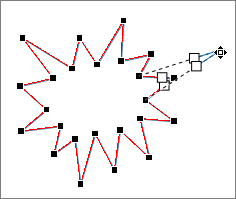
使用編輯端點
-
若要新增端點,請按住 Ctrl 同時按一下圖案外框。
-
若要刪除端點,請按住 Ctrl 同時按一下端點。
-
若要將端點處理成平滑線段,請按 Shift,同時拖曳依附在端點上的其中一個控點。 停止拖曳后,端點會變更為平滑點。 平滑線段會連結等長的兩個線段。
-
若要將端點處理成拉直線段,請按 Ctrl,同時拖曳依附在端點上的其中一個控點。 停止拖曳點後,點會變更為直線點。 拉直線段會連結不等長的兩個線段。
-
若要將端點處理成端點 (Corner Point),請按 Alt,同時拖曳依附在端點上的其中一個控點。 停止拖曳點後,點會變更為角落點。 一個角落點會連接兩個線段,其中一個線段會以不同的方向離開。
-
若要取消端點和線段的變更,請先按 Esc 再放開滑鼠按鈕。
-
若要使用鍵盤快捷方式開啟 [編輯端點] 模式,請選取圖形,然後按 Alt + JD,E,E。
刪除圖形
-
按一下所要刪除的圖案,然後按 Delete。
如果您想要刪除多個圖案,請選取第一個圖案,按住 Ctrl 並選取其他圖案,然後按 Delete。










